Hulu 是一种流行的流媒体服务,订阅者可以通过网络浏览器、智能手机或流媒体设备观看自己喜爱的节目。但仅仅因为它很受欢迎并不意味着它不会受到播放问题的影响——包括臭名昭著的隐藏式字幕同步问题。
在本指南中,我们将解释为什么您的 Hulu 字幕不同步以及如何解决这个令人沮丧的故障。

为什么 Hulu 字幕不同步?
去年,Hulu 的隐藏式字幕与视频不同步的字幕问题被广泛报道。这个故障似乎也不限于单个流媒体设备,用户在 Hulu 应用程序和网站上报告了该问题。
根据 Hulu 的说法,如果您遇到 Hulu 字幕同步错误,这是因为首次加载视频时出现故障。然而,许多用户报告该故障频繁发生,表明这是一个更严重的问题。
如何修复 Hulu 字幕不同步
以下是一些可能解决 Hulu 同步问题并改善您的观看体验的解决方案。我们从最简单的修复开始,因此从顶部开始,逐步解决更复杂的解决方案。
1.重新启动 Hulu(和您的流媒体设备)

如果您还没有尝试过,第一步是重新启动 Hulu 和您用于流式传输电视节目的设备。通常,简单的重新启动就足以清除临时故障并让一切恢复正常。
如果重置应用后问题仍然存在,请尝试加载其他视频。同步问题可能与您一直尝试观看的特定视频有关。在这种情况下,您可能需要等待 Hulu 团队手动修复它。
注意:一些用户报告可以通过刷新网络浏览器直到字幕再次同步来解决此问题。虽然这是一个笨拙的解决方法,但当您确实需要同步字幕时,它可能有助于解决您的问题。
2.禁用隐藏式字幕并重新启用它们
Hulu 建议禁用隐藏式字幕,然后再次启用。
要在 Hulu 应用程序上禁用字幕:.
要在 Android 或 iPhone 上禁用字幕:
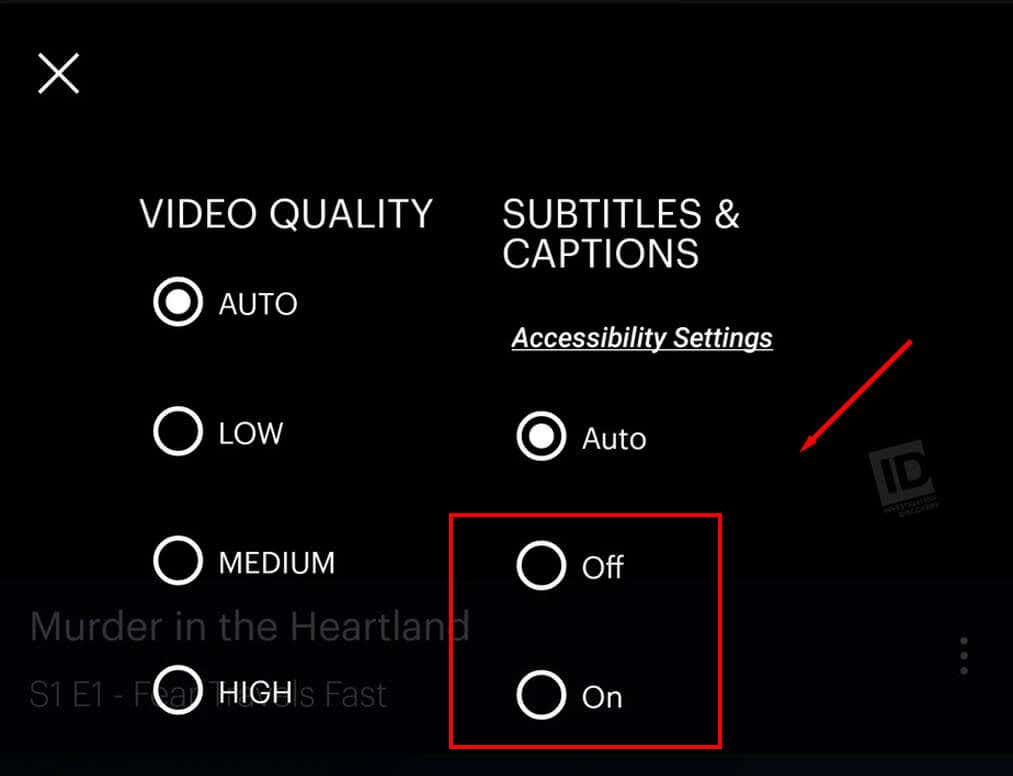
要在 Hulu.com 上禁用字幕:
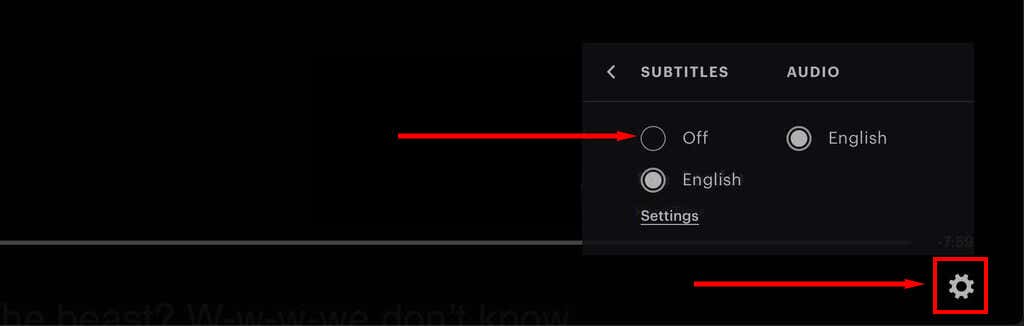
注意:也可能值得尝试一下您设备的辅助功能设置。这些可能会以干扰字幕的方式覆盖 Hulu 应用程序。
3.检查您的互联网连接
Hulu 声称字幕同步问题是由用户首次加载视频时出现的故障引起的。互联网连接不良可能会导致视频加载速度与字幕速度不同,从而导致字幕不同步。
要确定您的网络是否是罪魁祸首,我们建议运行速度测试 。 Hulu 建议一般电影的下载速度至少为 3 Mbps,直播电视的下载速度至少为 8 Mbps,4K 内容的下载速度至少为 16 Mbps。如果您的互联网达不到这些速度,请尝试降低视频质量或 解决您的互联网连接问题 。
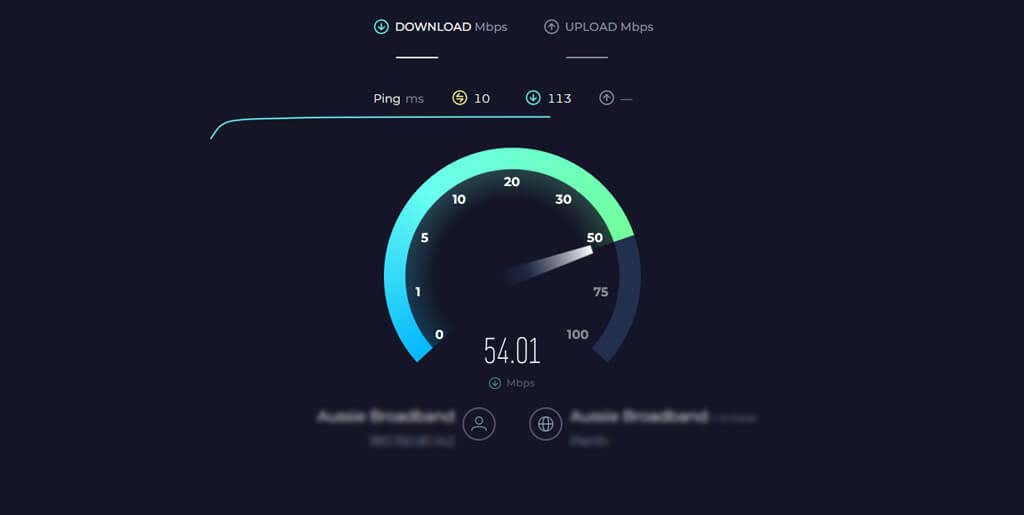
4 。切换到另一个流媒体设备
您的流媒体设备可能是导致 Hulu 字幕不同步的原因。要检查是否属于这种情况,请尝试在不同的设备上加载相同的视频。例如,如果您通常使用 Roku 播放 Hulu,请尝试在 智能电视 或移动设备上加载视频。如果字幕仅在一台设备上不同步,则您已找到问题所在。
5.清除缓存
有时,缓存的文件可能会损坏并导致在 Hulu 应用或网站上播放时出现问题。要解决这些问题,您应该清除应用程序或网络浏览器上的缓存。.
要清除 Android 上的 Hulu 缓存:
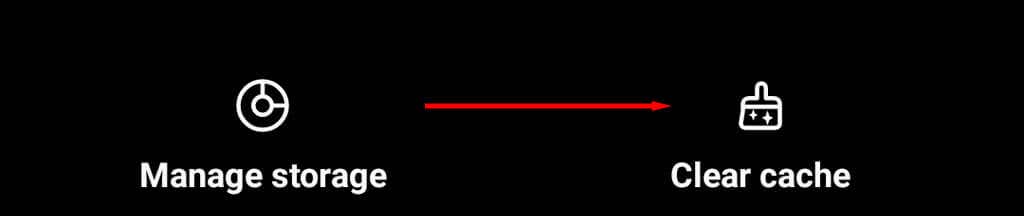
要清除 iPhone 上的 Hulu 缓存:
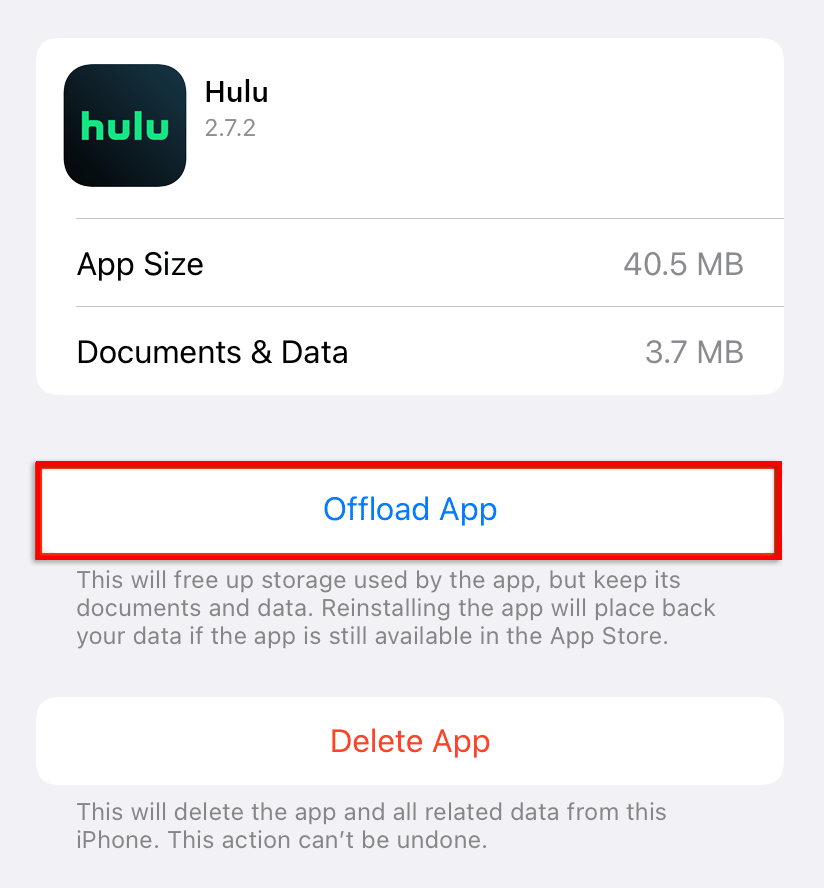
要清除网络浏览器的缓存,请打开设置菜单,找到历史记录或浏览数据,然后选择清除。以下是清除每个流行网络浏览器上的缓存 的操作方法。
5.注销并重新登录
一些用户报告说,注销并重新登录有助于重置 Hulu 的隐藏式字幕。注销过程取决于您的流媒体设备,但应该非常简单。从应用的主屏幕或网站,选择设置菜单,然后选择注销。然后,重新启动应用或网站并重新登录。
6. “跳过”解决方法
如果其他方法都不起作用,“向前跳过”解决方法可能会解决您的字幕问题。这是一个快速修复,似乎可以帮助一些(但不是全部)用户使字幕正常工作:
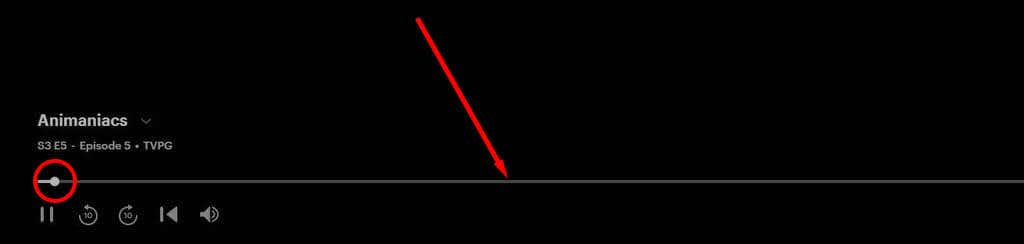
再次同步
如果这些解决方案都无法解决您的同步问题,我们建议您联系 Hulu 支持人员。虽然 Hulu 似乎并不确切知道如何解决字幕同步问题,但他们也许能够为您指明正确的方向。而且,报告问题的人越多,他们就越有可能努力解决问题。.